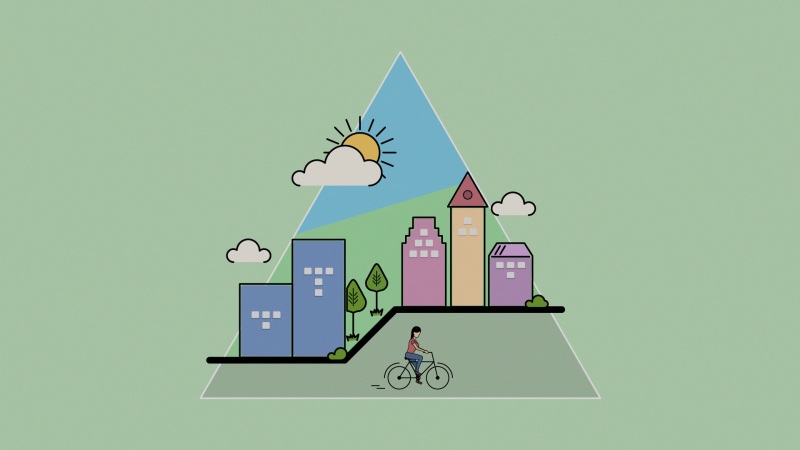matplotlib.pyplot库的知识点之bar函数——绘制条形图
Help on BarContainer in module matplotlib.container object:class BarContainer(Container)| Container for the artists of bar plots (e.g. created by `.Axes.bar`).| | The container can be treated as a tuple of the *patches* themselves.| Additionally, you can access these and further parameters by the| attributes.
I
参数设置(我只关心常用的):
plt.bar(left,height,width=0.8,color,label)
left,height不可缺省
left,height:序列类型,常常是列表形式(元组或列表),分别表示x轴的位置序列和y轴的数值序列。示例:
>>> import matplotlib.pyplot as plt >>> plt.bar([1,2,3,4,5],(10,20,30,40,50))<BarContainer object of 5 artists>>>> plt.show()
left和height包含的元素可以是字符串:
>>> plt.bar((10,20,30,40,50),['apple','banana','pear','grape','melon'])<BarContainer object of 5 artists>>>> plt.bar(['apple','banana','pear','grape','melon'],(10,20,30,40,50))<BarContainer object of 5 artists>>>> plt.show()
width:整数或浮点数类型,缺省值为0.8。
>>> plt.bar([1,2,3,4,5],(10,20,30,40,50),width=1)<BarContainer object of 5 artists>>>> plt.show()
color:字符串类型,常用的有’red’,‘green’,等等,也可用RGB颜色值表示,也是字符串。
label:图像的标签,字符串类型。它是为legend()函数做铺垫的。
II
有关的一些函数
1.
plt.lengend()
不需要参数,有时考察loc这一参数
2.
plt.xlabels(labels,fontsize)
plt.xlabels(labels,fontsize)
参数类型:分别为字符串,整数
3.
plt.xticks(numpy.arange(a,b,n),labels,rotation)
plt.yticks(numpy.arange(a,b,n),labels,rotation)
labels:往往是字符串的列表或元组,注意n=len(labels),
rotation:整数或浮点数
4.
plt.title(title,fontsize)
5.
plt,savefig(name)
III
中文字码问题
如果参数中出现中文,图象会乱码:
>>> plt.bar(['甲','乙','丙','丁','戊'],[10,20,30,40,50])<BarContainer object of 5 artists>>>> plt.show()
解决方案:
>>> import matplotlib.pyplot as plt >>> plt.rcParams['font.sans-serif']=['KaiTi']>>>xstring='甲乙丙丁戊'>>>xstring=xstring.decode('u-tf8')>>>left=xstring.split('')>>> plt.bar(left,[10,20,30,40,50])<BarContainer object of 5 artists>>>> plt.show()
这是老师给的方法,不过我暂且存疑。
欢迎使用Markdown编辑器
你好! 这是你第一次使用Markdown编辑器所展示的欢迎页。如果你想学习如何使用Markdown编辑器, 可以仔细阅读这篇文章,了解一下Markdown的基本语法知识。
新的改变
我们对Markdown编辑器进行了一些功能拓展与语法支持,除了标准的Markdown编辑器功能,我们增加了如下几点新功能,帮助你用它写博客:
全新的界面设计,将会带来全新的写作体验;在创作中心设置你喜爱的代码高亮样式,Markdown将代码片显示选择的高亮样式进行展示;增加了图片拖拽功能,你可以将本地的图片直接拖拽到编辑区域直接展示;全新的KaTeX数学公式语法;增加了支持甘特图的mermaid语法1功能;增加了多屏幕编辑Markdown文章功能;增加了焦点写作模式、预览模式、简洁写作模式、左右区域同步滚轮设置等功能,功能按钮位于编辑区域与预览区域中间;增加了检查列表功能。
功能快捷键
撤销:Ctrl/Command+Z
重做:Ctrl/Command+Y
加粗:Ctrl/Command+B
斜体:Ctrl/Command+I
标题:Ctrl/Command+Shift+H
无序列表:Ctrl/Command+Shift+U
有序列表:Ctrl/Command+Shift+O
检查列表:Ctrl/Command+Shift+C
插入代码:Ctrl/Command+Shift+K
插入链接:Ctrl/Command+Shift+L
插入图片:Ctrl/Command+Shift+G
查找:Ctrl/Command+F
替换:Ctrl/Command+G
合理的创建标题,有助于目录的生成
直接输入1次#,并按下space后,将生成1级标题。
输入2次#,并按下space后,将生成2级标题。
以此类推,我们支持6级标题。有助于使用TOC语法后生成一个完美的目录。
如何改变文本的样式
强调文本强调文本
加粗文本加粗文本
标记文本
删除文本
引用文本
H2O is是液体。
210 运算结果是 1024.
插入链接与图片
链接: link.
图片:
带尺寸的图片:
居中的图片:
居中并且带尺寸的图片:
当然,我们为了让用户更加便捷,我们增加了图片拖拽功能。
如何插入一段漂亮的代码片
去博客设置页面,选择一款你喜欢的代码片高亮样式,下面展示同样高亮的代码片.
// An highlighted blockvar foo = 'bar';
生成一个适合你的列表
项目 项目 项目 项目1项目2项目3计划任务完成任务创建一个表格
一个简单的表格是这么创建的:
设定内容居中、居左、居右
使用:---------:居中
使用:----------居左
使用----------:居右
SmartyPants
SmartyPants将ASCII标点字符转换为“智能”印刷标点HTML实体。例如:
创建一个自定义列表
Markdown Text-to- HTMLconversion tool Authors John Luke如何创建一个注脚
一个具有注脚的文本。2
注释也是必不可少的
Markdown将文本转换为 HTML。
KaTeX数学公式
您可以使用渲染LaTeX数学表达式 KaTeX:
Gamma公式展示 Γ ( n ) = ( n − 1 ) ! ∀ n ∈ N \Gamma(n) = (n-1)!\quad\forall n\in\mathbb N Γ(n)=(n−1)!∀n∈N 是通过欧拉积分
Γ ( z ) = ∫ 0 ∞ t z − 1 e − t d t . \Gamma(z) = \int_0^\infty t^{z-1}e^{-t}dt\,. Γ(z)=∫0∞tz−1e−tdt.
你可以找到更多关于的信息LaTeX数学表达式here.
新的甘特图功能,丰富你的文章
关于甘特图语法,参考 这儿,UML 图表
可以使用UML图表进行渲染。 Mermaid. 例如下面产生的一个序列图:
这将产生一个流程图。:
关于Mermaid语法,参考 这儿,
FLowchart流程图
我们依旧会支持flowchart的流程图:
关于Flowchart流程图语法,参考 这儿.
导出与导入
导出
如果你想尝试使用此编辑器, 你可以在此篇文章任意编辑。当你完成了一篇文章的写作, 在上方工具栏找到文章导出,生成一个.md文件或者.html文件进行本地保存。
导入
如果你想加载一篇你写过的.md文件,在上方工具栏可以选择导入功能进行对应扩展名的文件导入,
继续你的创作。
mermaid语法说明 ↩︎
注脚的解释 ↩︎